Si vous souhaitez lire un message Gmail dans un éditeur de texte ou un programme de traitement de texte, vous pouvez le télécharger en tant que fichier texte assez facilement. Cependant, si vous souhaitez l'ouvrir dans un autre client de messagerie, vous devrez peut-être l'enregistrer dans un format différent, en particulier sous forme de fichier EML.
Vous pouvez également sauvegarder des fichiers EML et les partager avec d'autres sans transférer les messages d'origine. Quelle que soit votre raison, Gmail facilite la conversion.
-
Ouvrez le message Gmail.
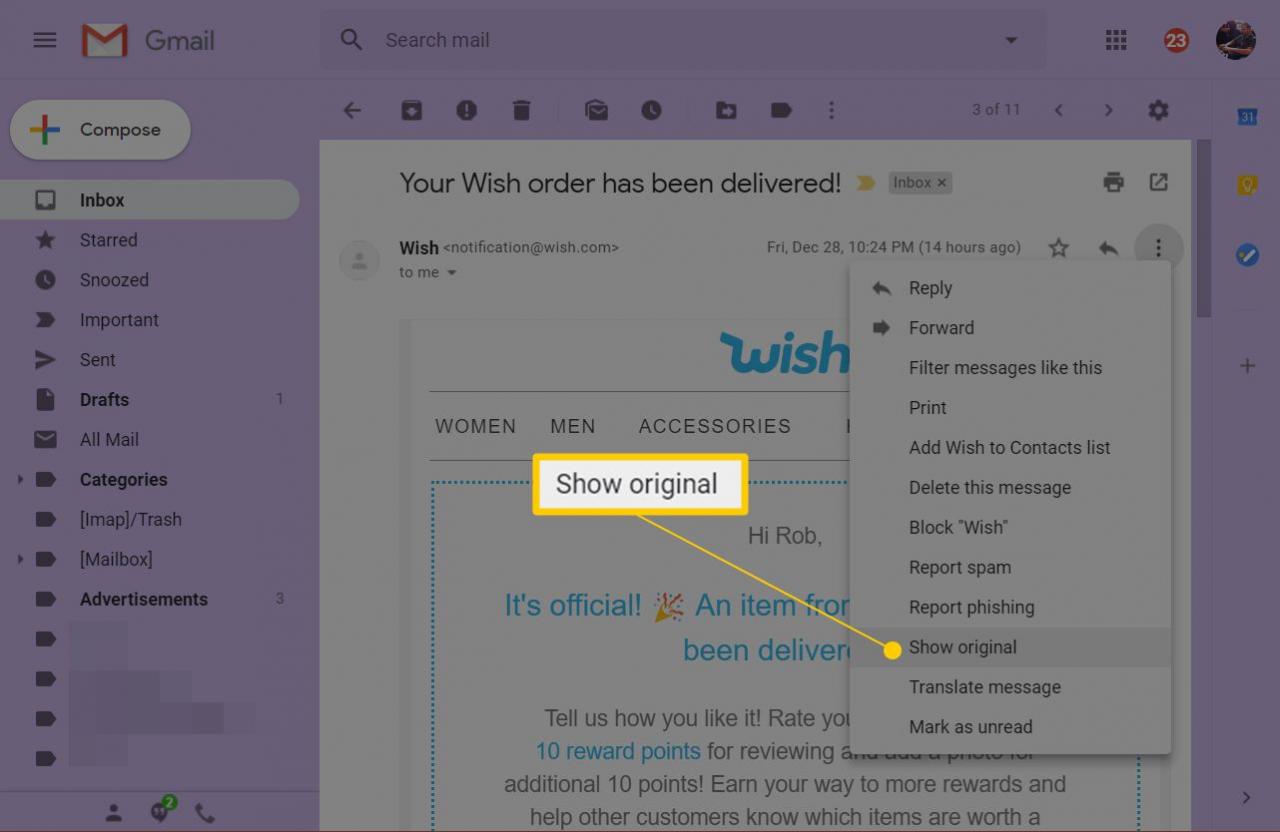
-
Dans la partie supérieure droite de la fenêtre de message, sélectionnez le menu icône (trois points horizontaux).
-
Dans le menu, choisissez Montrer l'original pour ouvrir le message complet sous forme de document texte. Il s'ouvre dans une nouvelle fenêtre.
À partir de là, vous pouvez utiliser l'une des deux méthodes pour convertir l'e-mail au format EML; le premier est le plus simple.
Méthode 1: enregistrer le fichier au format de fichier EML
-
Dans le document texte, cliquez avec le bouton droit de la souris Télécharger l'original.
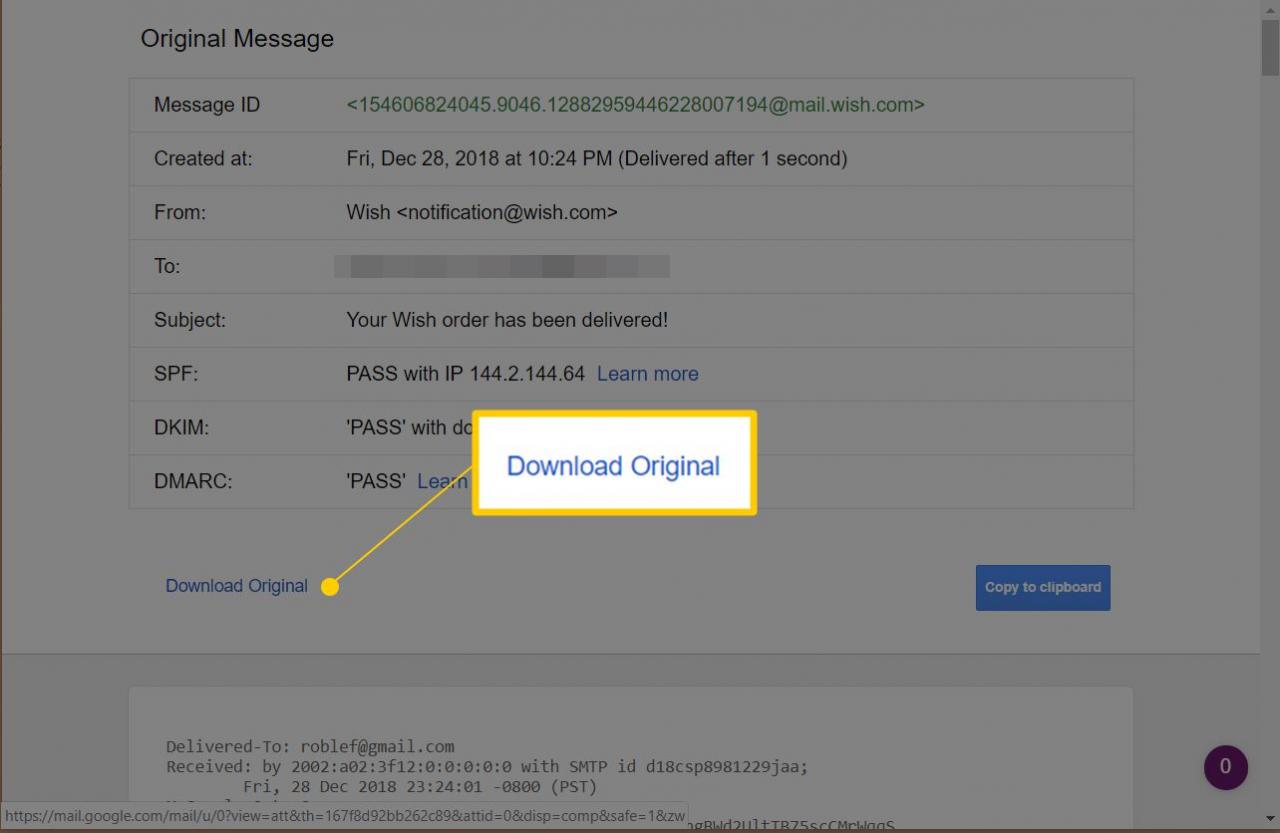
-
Choisissez Enregistrer le lien sous.
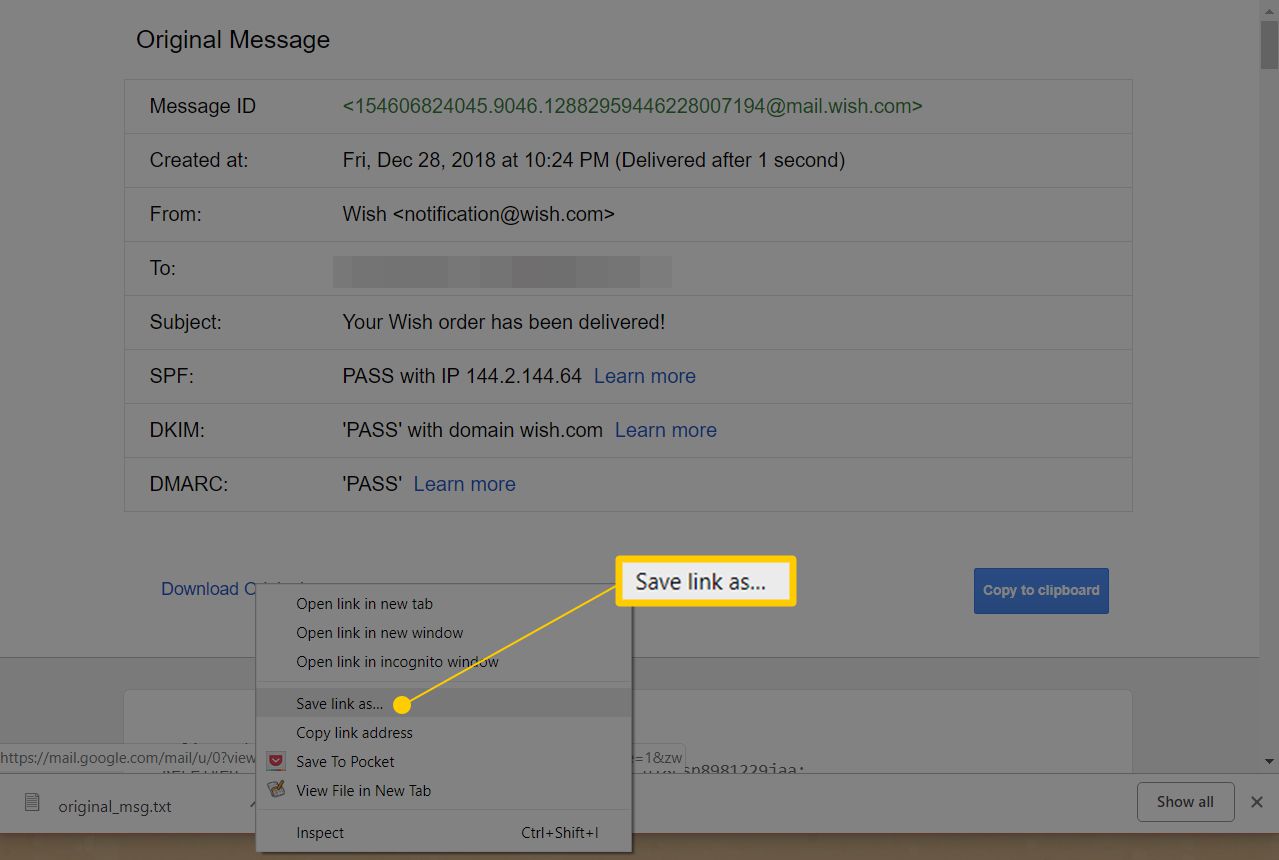
-
à partir de votre page d’administrateur, Enregistrer en tant que type de menu, sélectionnez Tous les fichiers au lieu de Document texte.
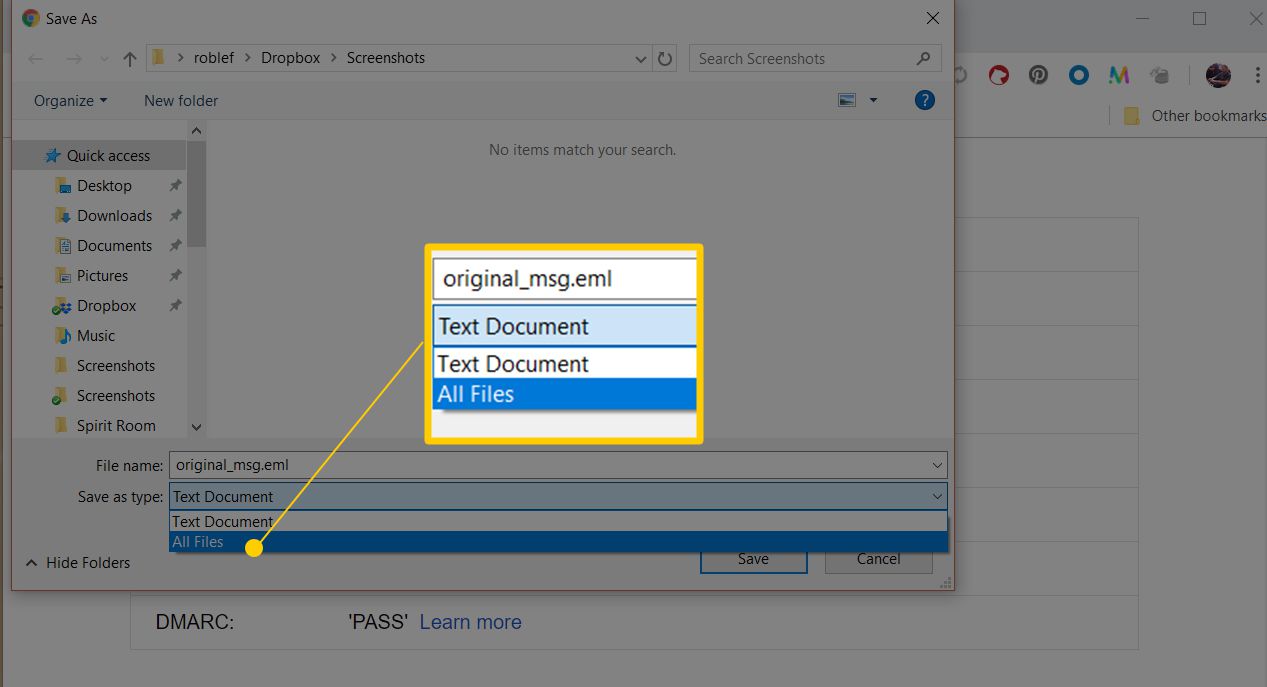
-
Ajoutez. .eml à la fin du nom du fichier, puis enregistrez-le comme vous le feriez normalement pour enregistrer un fichier sur votre disque dur.
Méthode 2: convertir un fichier en type EML
-
Mettez en surbrillance et copiez tout le texte du message Gmail. Si vous utilisez Windows, appuyez sur Ctrl+A pour mettre en évidence tout le texte et Ctrl+C pour le copier. Si vous êtes sous macOS, utilisez commandement+A pour sélectionner le texte, et commandement+C pour le copier.
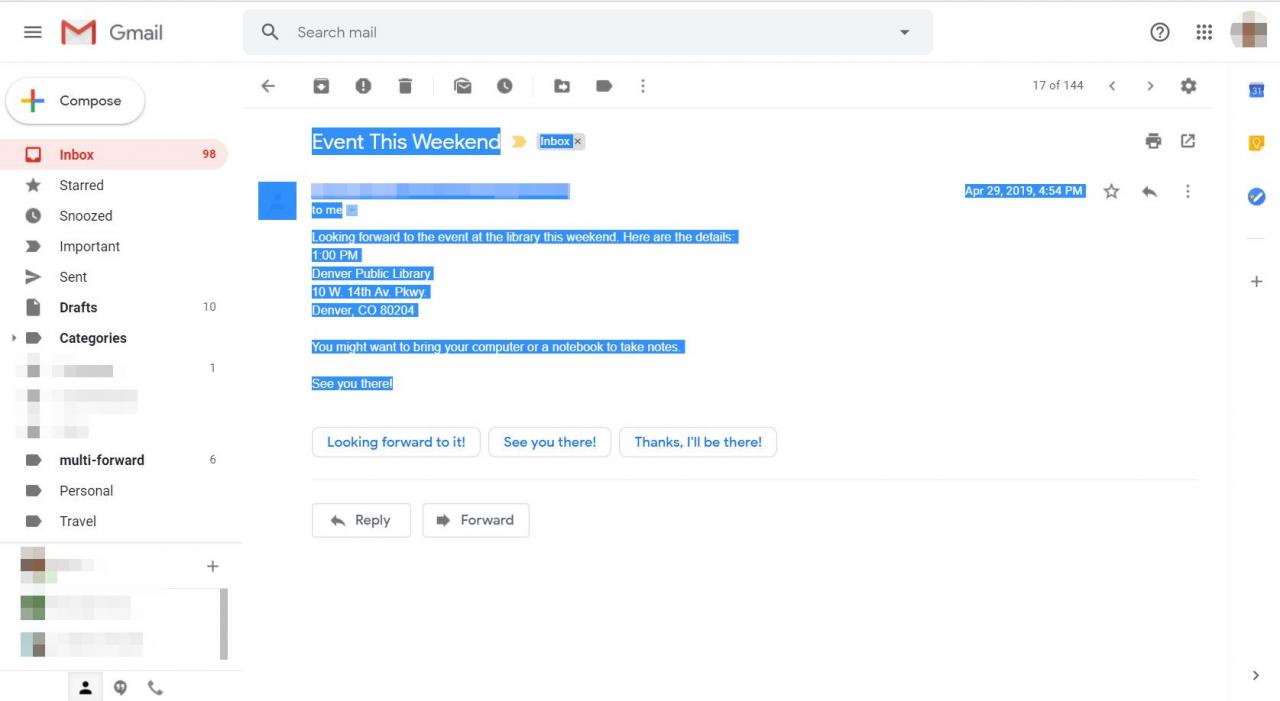
-
Collez tout le texte dans un éditeur de texte tel que Notepad ++ ou Brackets.
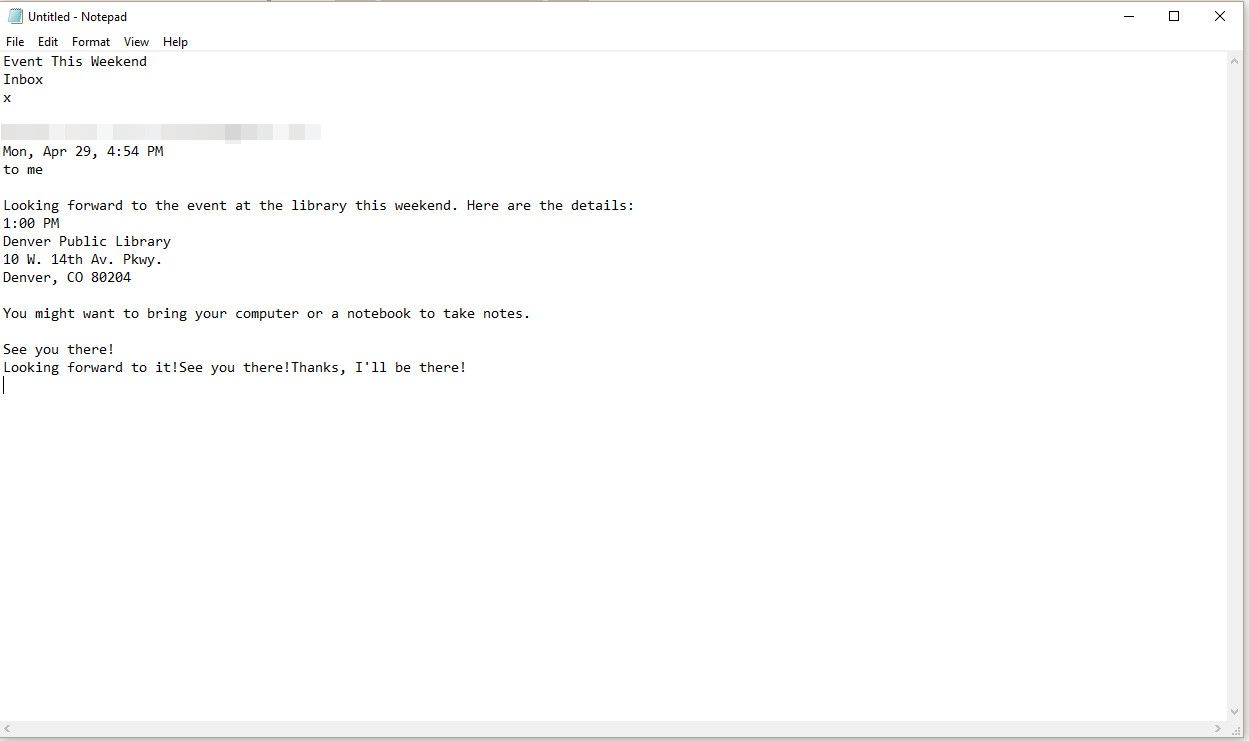
-
Enregistrez le fichier avec le .eml extension de fichier, comme ci-dessus.

désolée, ne fonctionne pas avec Notepad; aucune possibilité de .eml ne s’ouvre et si on la met manuellement, elle est inutilisable